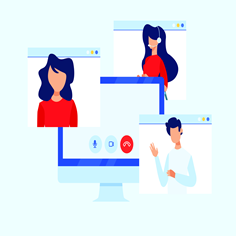Webinar de formación en Genially
Multicaminos: trucos, casos de uso, ejemplos, ¡y más!
Aprende a crear experiencias con múltiples rutas en las que cada decisión conduce a una página distinta y despeja tus dudas en directo.
16 de diciembre, 17.00h (CET)
Inscríbete aquí
Desde el Vicerrectorado de Estrategia Digital e Inteligencia Artificial se hace un llamamiento a todo el PDI de la Universidad de Zaragoza para que quienes estén interesados oferten cursos para impartir, de forma individual o mediante un equipo docente y en modalidad online, en el próximo Plan de Formación del Profesorado Universitario organizado por el Grupo 9 de universidades (G-9).
Las propuestas de impartición se deben enmarcar en uno de los siguientes ejes formativos fijados por el G-9:
- Formación para formadores On-Line.
- Metodología para la Educación Digital.
- Materiales y Recursos Educativos Digitales.
- Evaluación para el Aprendizaje.
Los cursos se impartirán a partir del 2 de marzo de 2026 (exceptuando los periodos del 2 al 12 de abril, los meses de julio y de agosto, del 1 al 13 de septiembre y del 21 al 31 de diciembre) utilizando las plataformas y recursos institucionales de la Universidad de Zaragoza y tendrán una duración máxima de 2 ECTS. La formación se orienta a docentes procedentes de las distintas universidades que participan en el Plan y en cada curso tendrá que atenderse en torno a 60 participantes. El modelo formativo de los cursos propuestos se debe fundamentar en cuatro principios básicos:
- Aplicación inmediata a la práctica docente.
- Basado en experiencias docentes de calidad.
- Fundamentado en resultados de la investigación educativa.
- Integración de contenidos académicos con metodologías didácticas.
Las propuestas de cursos se realizarán hasta el 3 de diciembre de 2025 incluido, a través del siguiente formulario. Solo es necesario completarlo una vez por cada curso propuesto.
https://forms.gle/ZqTKib5cUURk2SR26
A la vista de las solicitudes, se seleccionarán un máximo de cinco cursos sobre las propuestas recibidas siguiendo los criterios y directrices de G-9 y se comunicará a los interesados a lo largo del mes de diciembre. Será necesario que los materiales docentes necesarios estén disponibles con una antelación mínima de un mes previo a la fecha de comienzo del curso.
Matemáticas participativas en el aula: del silencio al diálogo con Wooclap. Martes, 25 de noviembre 2025 - 19:30 (CET). Acceso a la inscripción: https://app.livestorm.co/wooclap-1/wootalks-58
Beyond the MCQ: diversifying interactive learning activities for active learning. Martes, 25 de noviembre 2025 - 17:00 (CET). Acceso a la inscripción: https://app.livestorm.co/wooclap-1/beyond-the-mcq-diversifying-interactive-learning-activities-for-active-learning
Desde la Adjuntía a la Rectora para el Desarrollo de Microcredenciales Universitarias y el Vicerrectorado de Estrategia Digital e Inteligencia Artificial se lanza el Programa Advanced Microcreds UNIZAR ofertando Microcredenciales Universitarias de alta especialización gratuitas para el PDI de la Universidad de Zaragoza.
El Programa se desarrolla en el marco del Plan Microcreds de la Universidad de Zaragoza, financiado parcialmente con fondos NextGenerationEU. Para el PDI, la parte no cubierta con los fondos europeos, se cubrirá con fondos propios de la Universidad, tanto para la matrícula como para la tasa de certificación. Estas actividades formativas abren también su matrícula a otros colectivos de personas, para la recualificación profesional en conexión con la especialización universitaria, hasta cubrir los cupos de matrícula, con precios muy reducidos. En todos los casos se requiere nacionalidad de un país de la UE y edad de entre 25 y 64 años, cumplidos al inicio de la formación.
Información e inscripciones en la siguiente web: https://sites.google.com/unizar.es/advanced-microcreds/